
【導入編】milestoneを使って資金繰り表を作成する
みなさんこんにちは、株式会社HIFASです。
弊社は資金繰りの管理に特化したクラウドシステム「milestone」を提供しています。
milestoneは簿記の知識不要で誰でも簡単に資金繰り表を作成することができ、その後も継続して資金繰り管理を行うことができます。
milestoneを使って実際に資金繰り表を作成する方法をご紹介します。
①口座を登録する
自社の口座を登録します。
「銀行管理」→「+口座情報を追加する」から自社の銀行名と支店名を登録します。
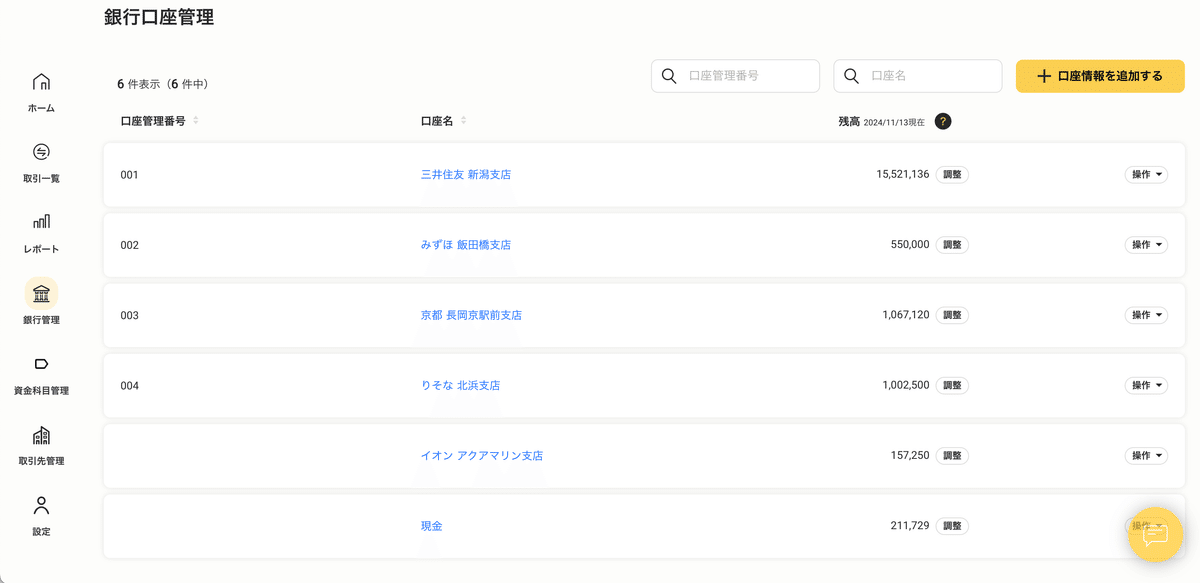
②取引先別の資金繰り表を作成したい場合は、取引先を登録する
取引先の登録は任意です。
下記のような取引先別の資金繰り表を作成したい場合、取引先の登録と取引先グループを登録します。

取引先のグループはお好みで登録できます。
<例>
・支店別
・部門別
・事業別 など
取引先の登録は「取引先管理」→「+取引先を追加する」から1件ずつ登録することができます。
また、インポート機能を使って取引先を一括で登録することも可能です。
インポート機能を使う場合は「+取引先を追加する」の左横にある「インポート」をクリックし、「雛形ファイルをダウンロード」から雛形ファイルをダウンロードできます。
取引先と取引先グループを一括で登録できますので、インポート機能を是非ご活用ください。
※インポートの際に取引先グループを新規で登録できます。
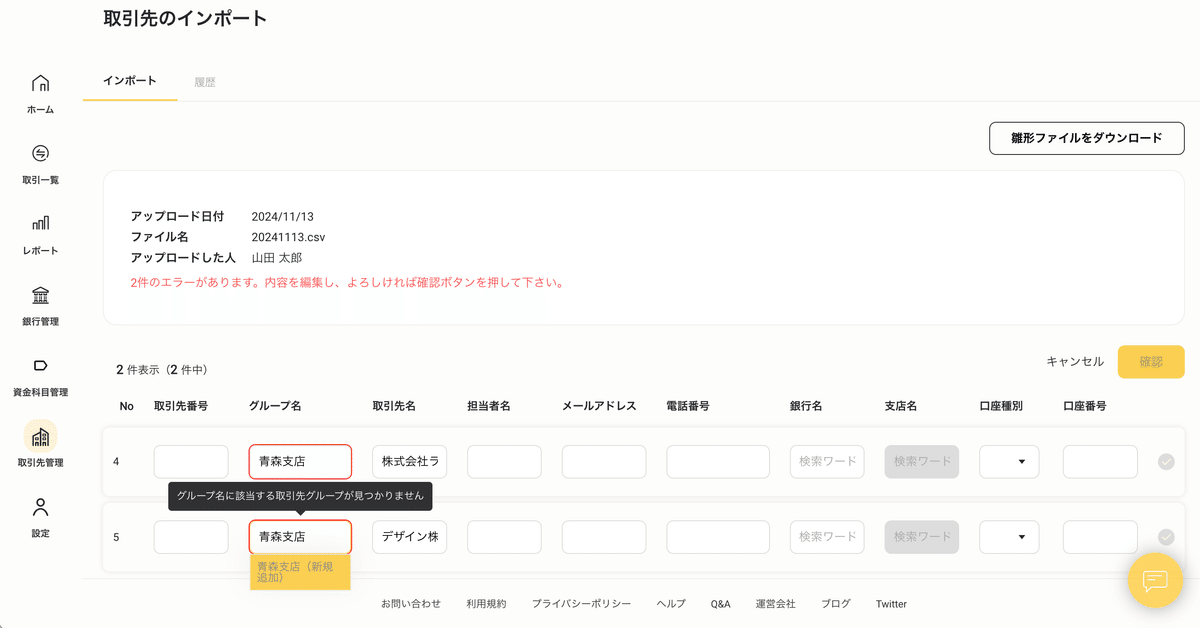
③科目別の資金繰り表を作成したい場合は、資金科目を登録する
資金科目の登録は任意です。
下記のような科目別の資金繰り表を作成したい場合、資金科目の登録と資金科目グループを登録します。
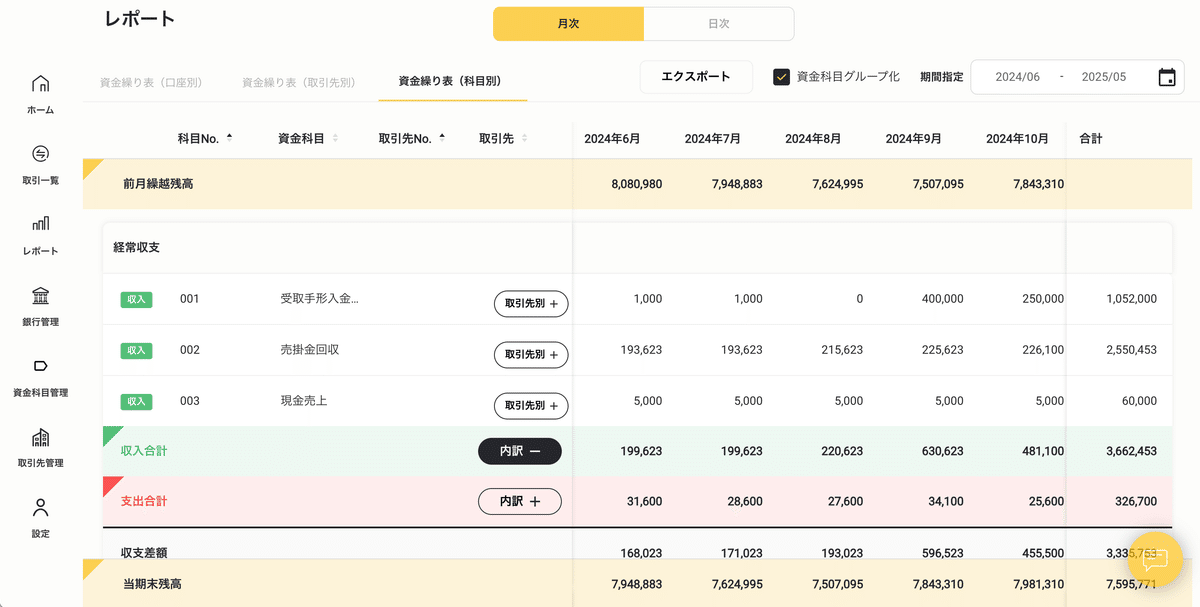
資金科目のグループはお好みで設定できます。
<例>
・「経常収支」「経常外収支」に分ける
・「営業」「投資」「財務」に分ける
・事業別に分ける など
資金科目の登録は「資金科目管理」→「+資金科目を追加する」から1件ずつ登録することができます。
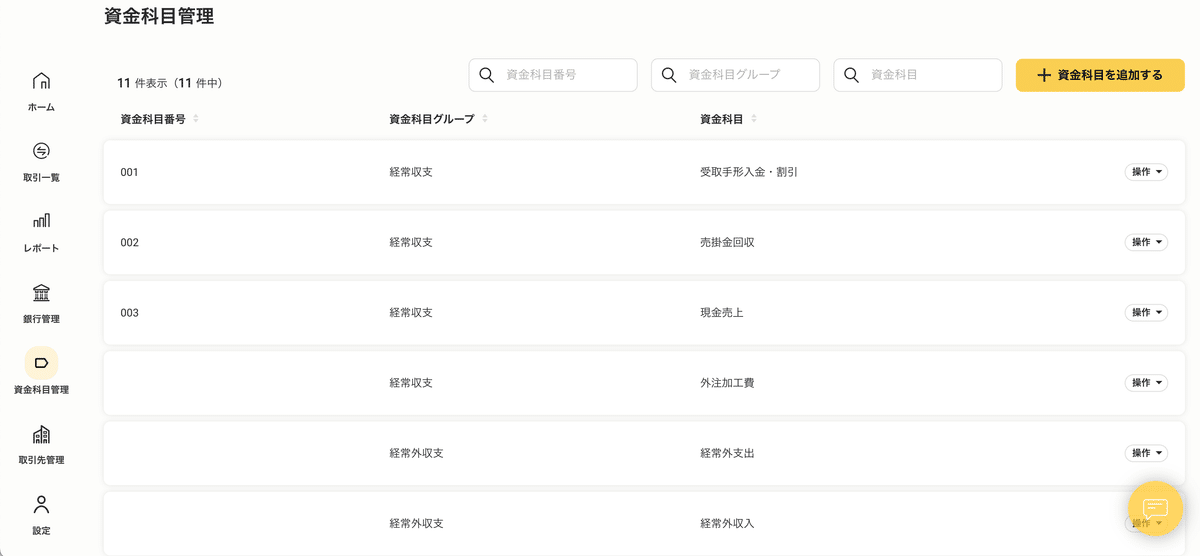
④取引を登録する
取引を登録します。
「取引一覧」→「+取引を登録する」から1件ずつ登録することができます。
家賃やリース料など、定期的に発生する取引は繰り返し登録をすることも可能です。
また、インポート機能を使って取引を一括で登録することも可能です。
取引を登録すると取引一覧に表示されます。
(登録した取引はエクスポートすることも可能です。)
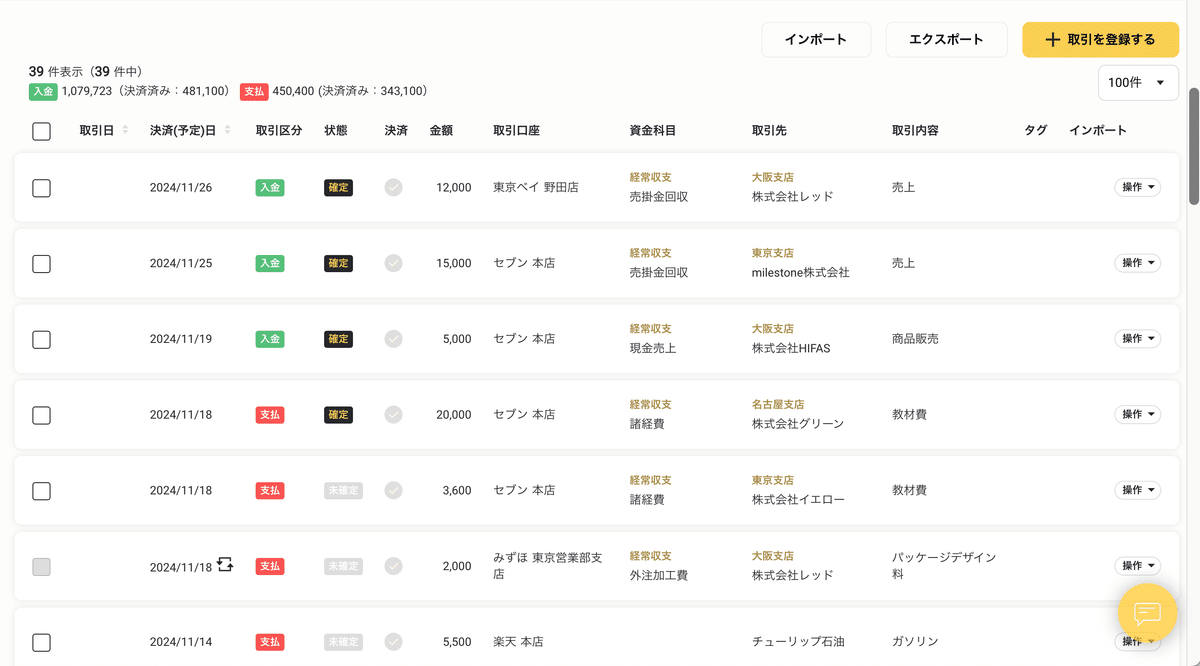
取引の登録が完了すると、「口座別」「取引先別」「科目別」の3つの資金繰り表が同時に作成されます。
月次/日次に切り替えて閲覧できます。
期間指定から数年先の資金繰り表も閲覧可能です。
【口座別資金繰り表】
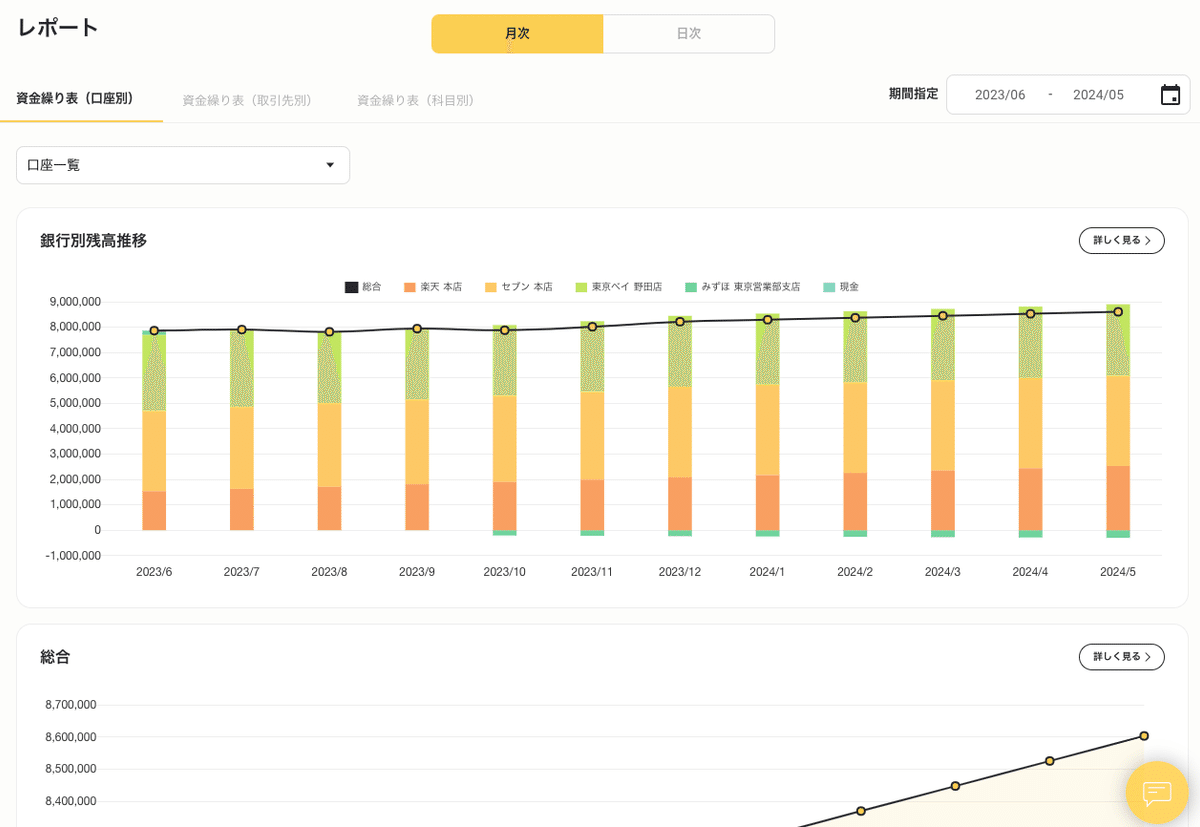
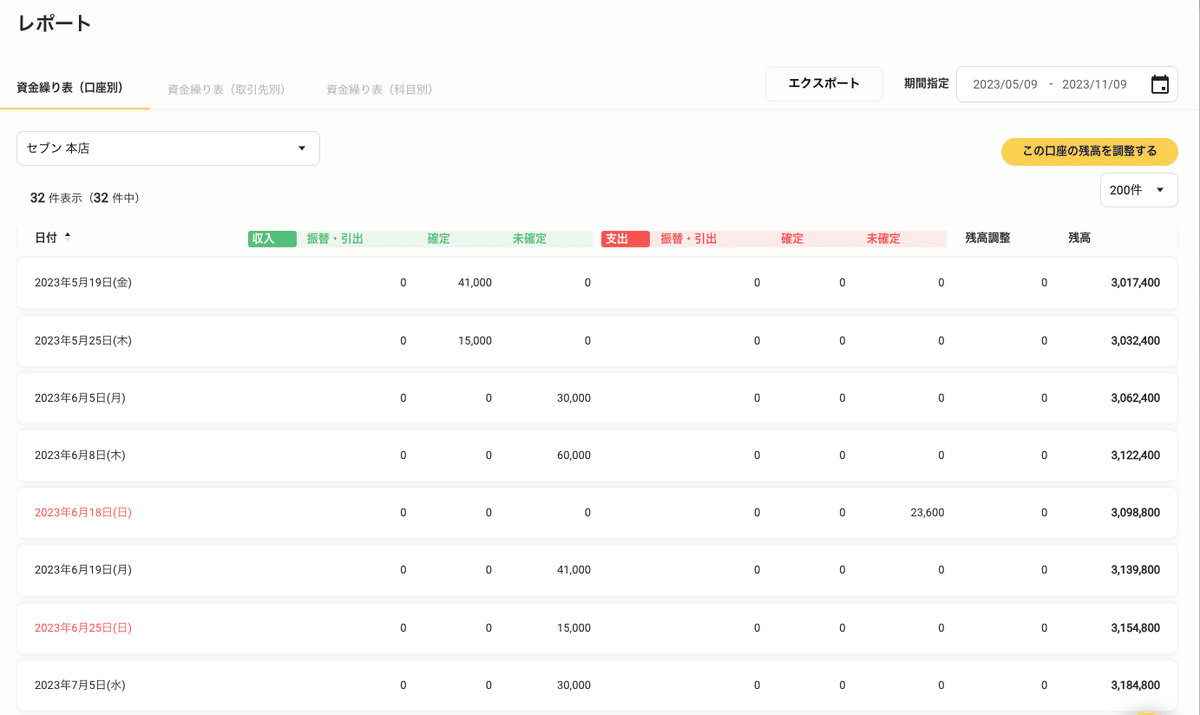
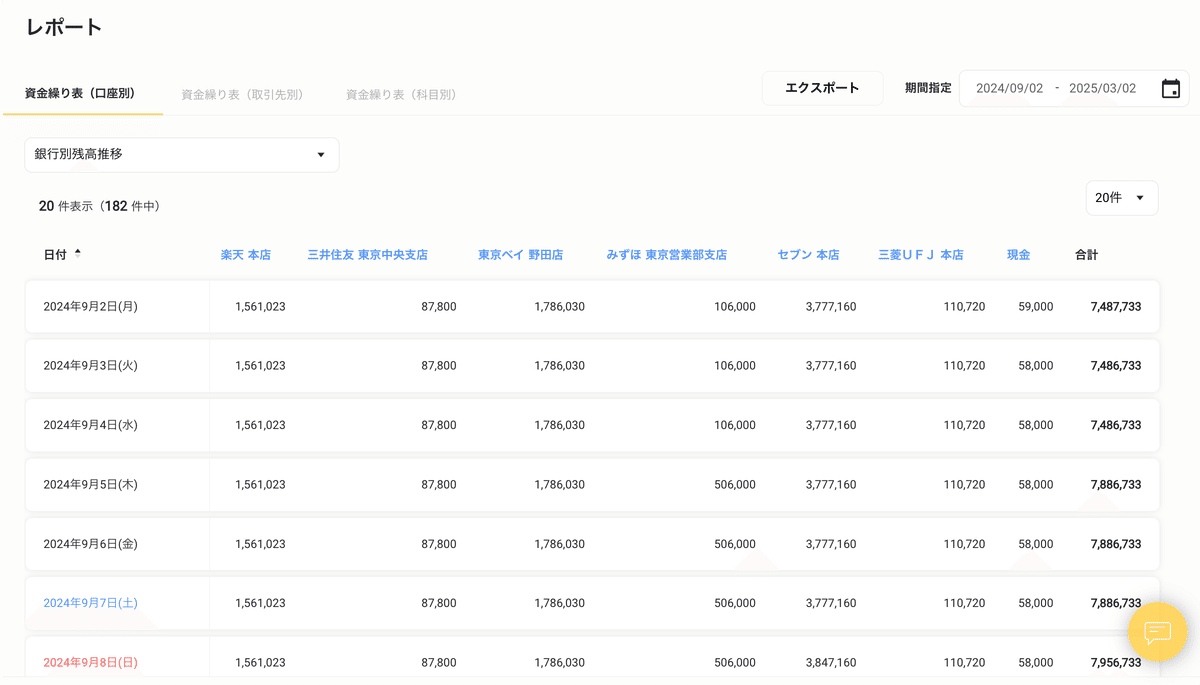
【取引先別繰り表】
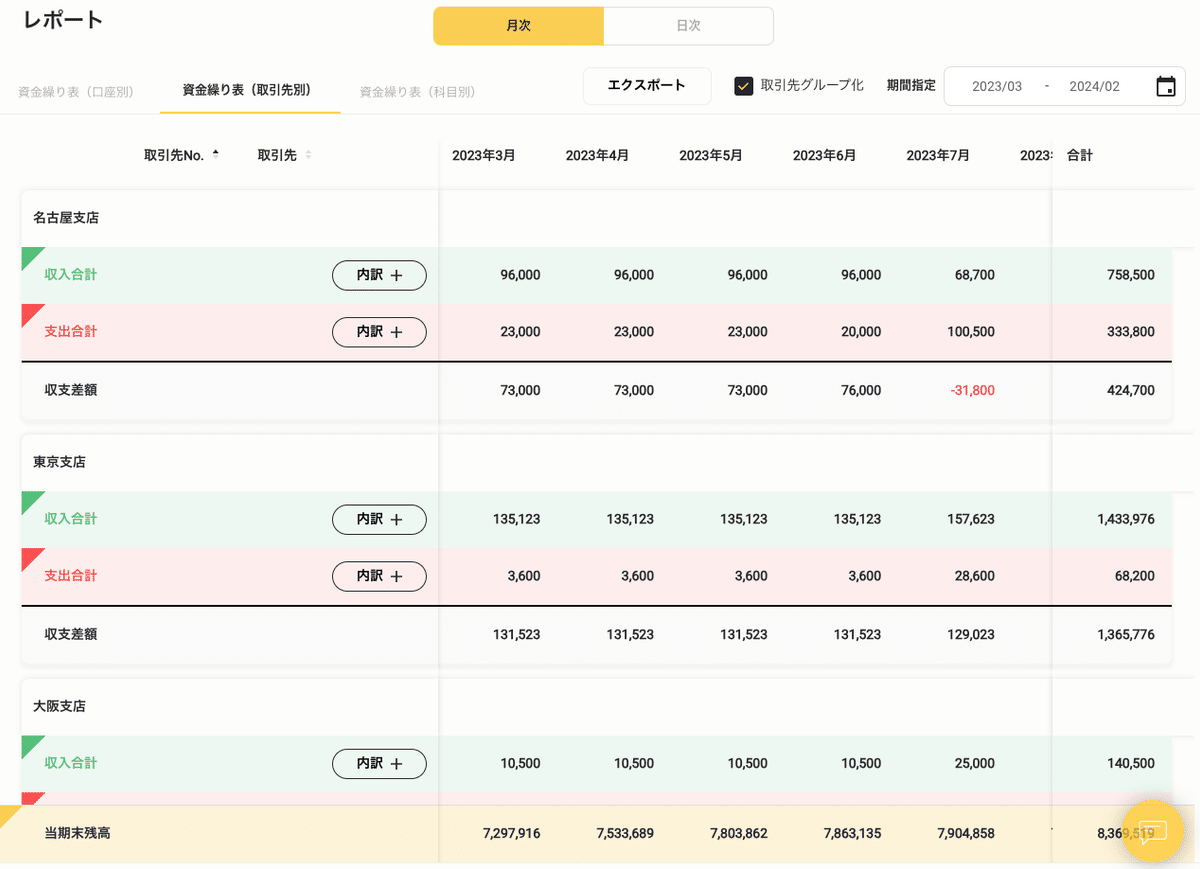
【資金科目別繰り表】

ここまでが導入編になります。
導入後は定期的に取引を登録し、資金繰り表を更新して運用していきます。
「導入の部分で時間がかかってしまう」「グループ分けについて相談したい」「運用方法を相談したい」といったご要望がある場合は導入支援も行なっておりますので、お気軽にお問い合わせください。
キャッシュ・フロー管理システム
milestone
